Zkoumání a odebrání procesu rundll32.exe
Během běžného provozu operačního systému Windows běží mnoho procesů třetích stran a integrovaných procesů, mezi nimiž je rundll32.exe. Nejčastěji to lze pozorovat při spouštění programů nebo her a jeho zatížení procesorem někdy dosahuje enormních hodnot. Je to proto, že tento proces matou uživatele, zejména ty, jejichž počítač je vybaven spíše slabým hardwarem, a ty, kteří neustále monitorují „Správce úloh“ . Dnes chceme mluvit o tom, jak studovat tento spustitelný soubor podrobně a zda by měl být vůbec vymazán.
Obsah
Studujeme a odstraňujeme proces rundll32.exe
Hlavní otázkou, před níž stojí začínající nebo nezkušený uživatel, je účel rundll32.exe. Okamžitě otevřete toto téma, když řekneme, že daný spustitelný soubor je výchozí systém a slouží ke spuštění funkcí dynamicky připojených knihoven, tj. Objektů DLL. Jak víte, tyto komponenty nemají svůj vlastní spustitelný soubor, proto jsou spouštěny pomocí speciálně vytvořeného univerzálního nástroje. rundll32.exe zatěžuje procesor právě v okamžiku, kdy jsou spuštěny funkce DLL, k čemuž nejčastěji dochází při práci v softwaru nebo při hraní her. Existuje však vysoká pravděpodobnost, že pokud je počítač napaden viry, bude tato hrozba maskována jako vzhled tohoto objektu a bude umístěna kdekoli na pevném disku, přičemž bude počítač neustále spouštěn a poškozovat. Pokud vás tedy uvedený soubor EXE zaměňuje, budete jej muset prostudovat a odstranit, pokud je virový. Budeme se tím zabývat a budeme mluvit dále.
Krok 1: Získejte podrobné informace o rundll32.exe
Jak již bylo zmíněno dříve, ve většině případů se uživatel dozví o rundll32.exe zobrazením spuštěných služeb v okně „Správce úloh“ . Pokud však byla tato komponenta infikována virem nebo byl její škodlivý protějšek vytvořen na jednotce jinde, vývojáři hrozeb s největší pravděpodobností poskytli možnost, že chcete tento proces sledovat prostřednictvím zadané nabídky, takže když otevřete Správce úloh , jednoduše se vypne . K obejití tohoto triku se používá pokročilejší řešení, které je uvedeno v následujících pokynech.
Stáhněte si Process Explorer z oficiálního webu
- Klikněte na výše uvedený odkaz. Budete přesměrováni na oficiální web společnosti Microsoft, který distribuuje bezplatný software s názvem Process Explorer. Je to pokročilý analog standardního dispečera, kterého nelze viry obejít. Proto při používání tohoto nástroje můžete mít jistotu, že budete zobrazovat absolutně všechny spuštěné a skryté procesy. Nejprve si stáhněte Průzkumníka procesů kliknutím na příslušný štítek na stránce stahování.
- Program nemusíte instalovat, stačí spustit výsledný archiv a otevřít 32 nebo 64bitovou verzi souboru EXE.
- Okamžitě přejděte na zobrazení podrobností. To se provádí prostřednictvím rozbalovací nabídky „Soubor“ kliknutím na tlačítko „Zobrazit podrobnosti pro všechny procesy“.
- Program se restartuje. Nyní můžete pokračovat v hledání požadovaného souboru. Nejjednodušší způsob, jak toho dosáhnout, je pomocí funkce „Najít“ . Vyvolá se prostřednictvím kontextového menu nebo stisknutím standardní klávesové zkratky Ctrl + F.
- Proces můžete samostatně najít podle názvu, protože to netrvá dlouho. Po úspěšném nalezení dvojitým kliknutím na řádek levým tlačítkem myši zobrazíte jeho vlastnosti.
- V okně Vlastnosti, které se otevře , si na první kartě můžete zobrazit umístění libovolného spustitelného souboru procesu. Zjistíte tedy, zda je rundll32.exe skutečně maskován virem nebo zda běží ze standardního umístění.
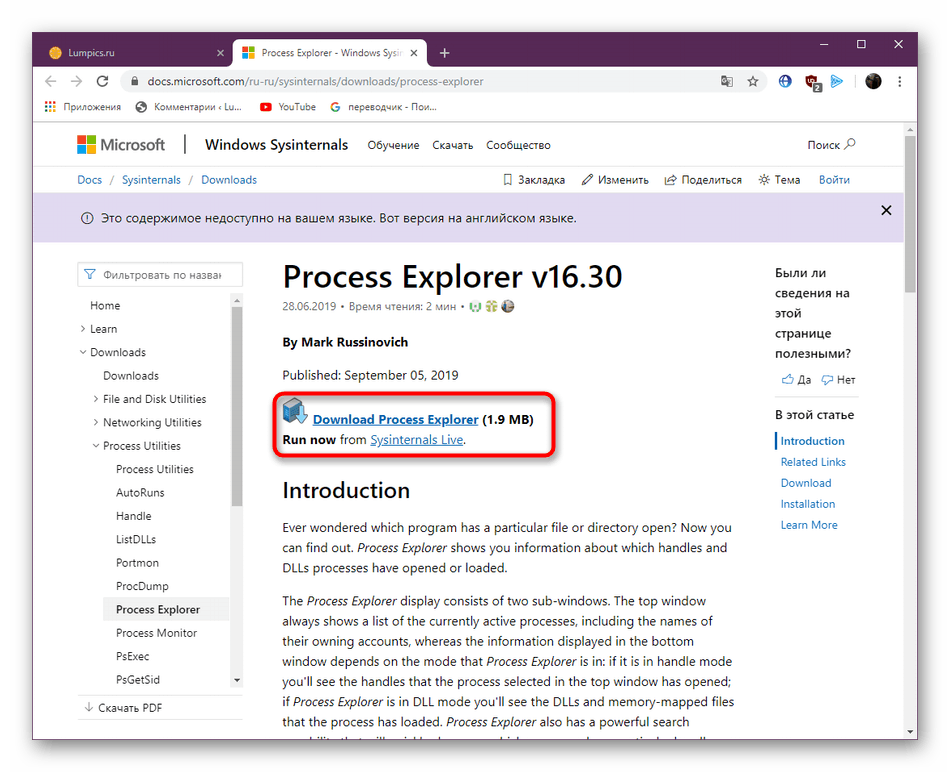
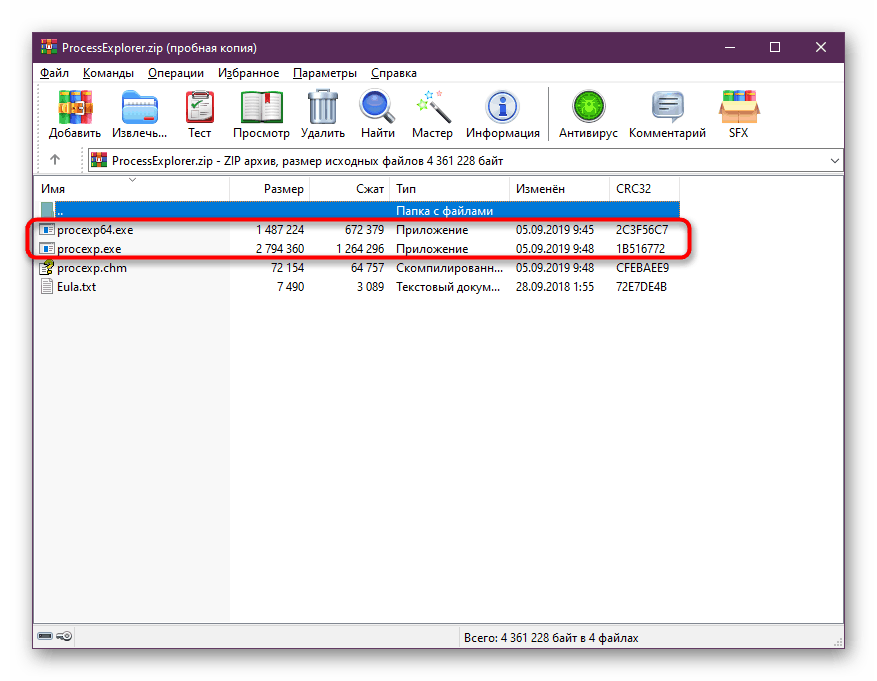
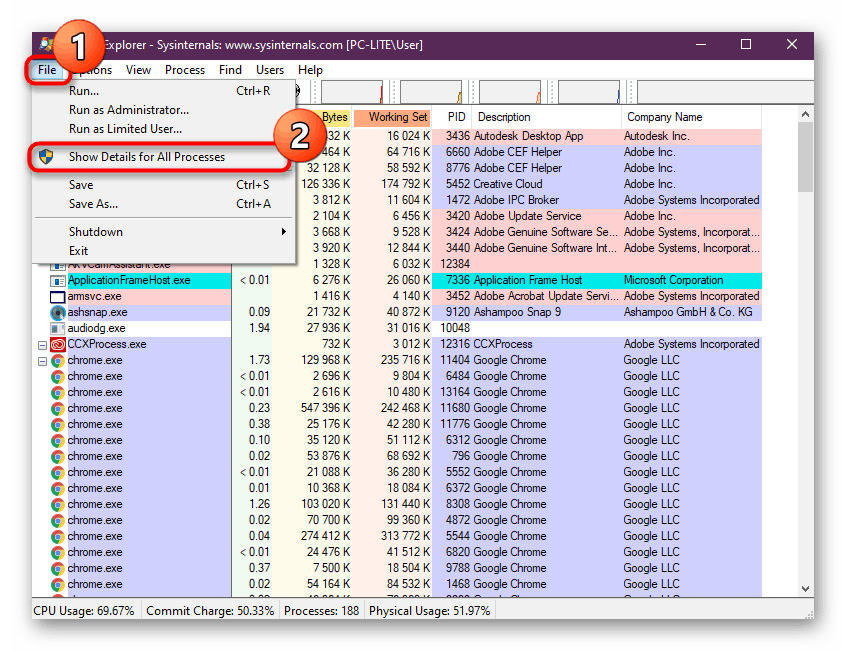
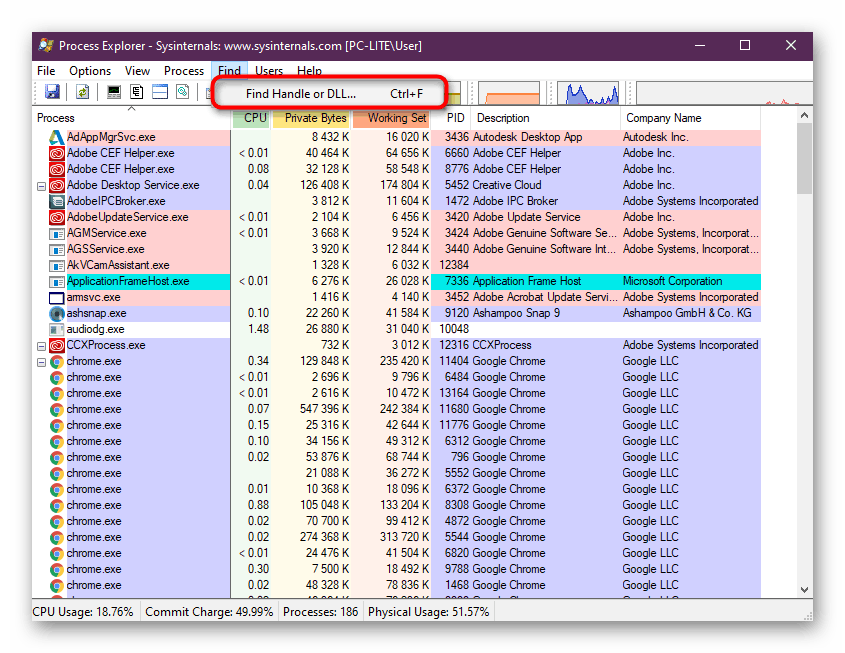
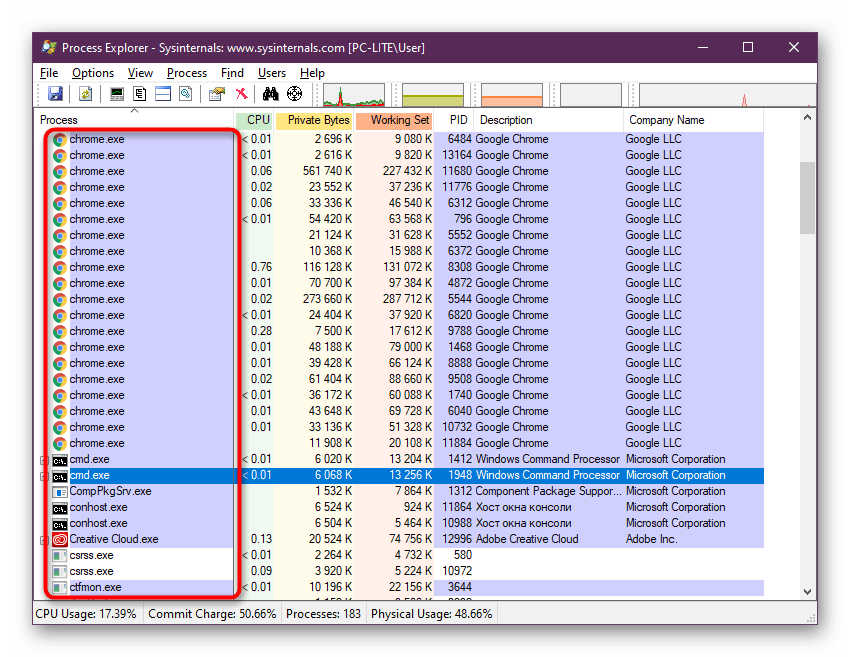
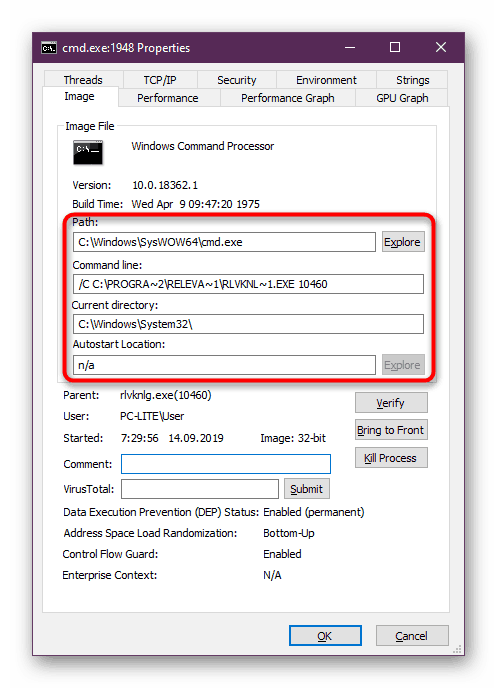
Pokud najednou zjistíte, že rundll32.exe není umístěn ve standardním umístění (a správná cesta by měla vypadat takto: C:WindowsSystem32 ), měli byste okamžitě přejít do třetí části našeho článku a naléhavě provést kompletní systémovou kontrolu virů a odstranit absolutně všechny infikované a soubory třetích stran, včetně detekovaného spoofingu.
Krok 2: Zkontrolujte systémový soubor rundll32.exe
Pokud se ukázalo, že daný běžící proces je stále umístěn standardním způsobem, ale podezřele načte procesor v různých časech, doporučuje se jej bezpečně přehrát a zkontrolovat, zda není infikován. Tuto operaci můžete provést následujícím způsobem:
- Přejděte na cestu úložiště pro soubor
C:WindowsSystem32, kde C je písmeno systémového svazku pevného disku. - Najděte soubor rundll32.exe a klikněte na něj pravým tlačítkem.
- Pokud máte v počítači nainstalován antivirový program, rozbalovací nabídka bude obsahovat řádek, který spustí kontrolu této položky. Bez ochrany je nejjednodušší skenovat pomocí online serverů nebo nástrojů, které nevyžadují předběžnou instalaci. Přečtěte si o tom více v následujících materiálech.
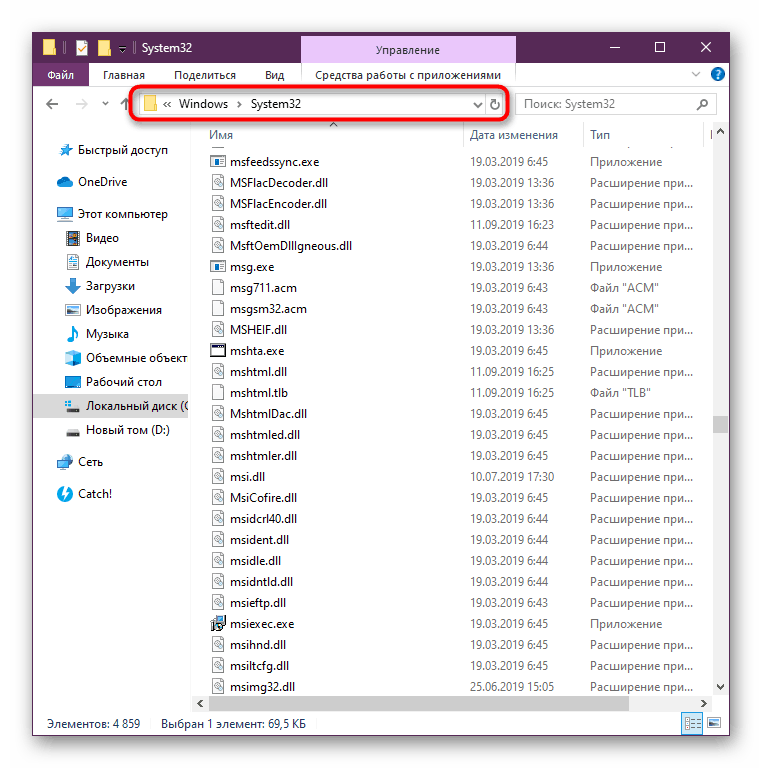
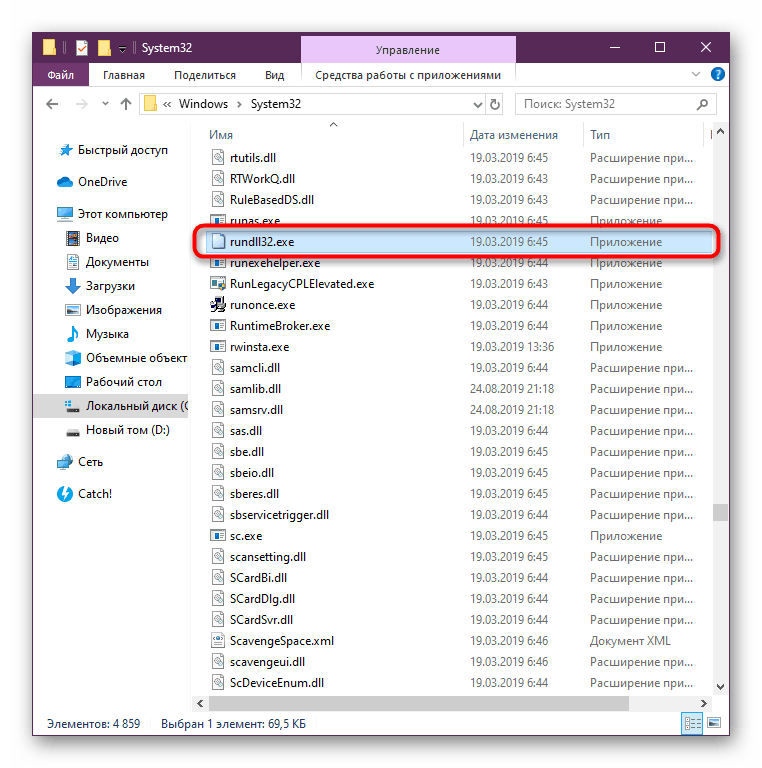
Další podrobnosti:
Prohledejte počítač, zda neobsahuje viry
Online kontrola systému, souborů a virů
Je-li zjištěna hrozba, bude soubor pravděpodobně uložen do karantény nebo zcela odstraněn, což způsobí celou řadu problémů s fungováním operačního systému. V následujících dvou krocích vám řekneme vše o vyřešení této situace.
Krok 3: Dokončete vyhledávání hrozeb v systému Windows
Virus, který vstupuje do počítače, téměř nikdy nenapadne pouze jeden soubor. Čím více času uplynulo od infekce, tím větší je pravděpodobnost, že již bylo poškozeno velké množství systémových a uživatelských objektů. Proto byste měli určitě použít kompletní řešení, které kompletně prohledává systém na přítomnost virů. Všechny nalezené komponenty budou opraveny nebo odstraněny, což závisí na jejich typu a stupni poškození.
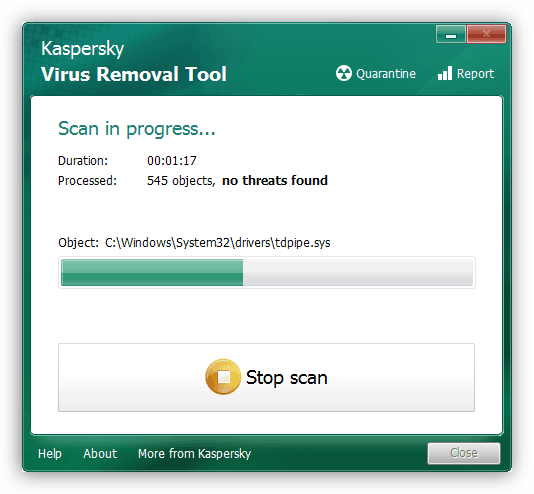
Další podrobnosti: Boj proti počítačovým virům
Krok 4: obnovení systémových souborů
Poslední fází po úplném vyčištění operačního systému je obnovení systémových souborů. Stojí za to ji použít pouze v těch případech, kdy byl dotyčný spustitelný soubor skutečně infikován a poté byl antivirem opraven nebo odstraněn. Kontrola integrity bude provedena pomocí standardního nástroje konzoly SFC. Stává se však, že s globálním porušením tento nástroj také odmítá fungovat správně. Poté by měl být nejprve proveden další typ nápravy selhání systému pomocí DISM a teprve poté zkontrolovat integritu pomocí SFC. To vše v nejrozšířenější podobě řekl další autor v článku na následujícím odkazu.
Další podrobnosti: Použití a obnovení kontrol integrity systémových souborů ve Windows
Nyní víte, že zpočátku je rundll32.exe standardní systémový soubor, ale díky akci hrozeb může být infikován nebo přesunut pomocí vytvoření několika kopií. To vše může být obtížné odhalit, protože samotný objekt málokdy načte operační systém, ale pokud se vám to stále podařilo, neměli byste váhat problém vyřešit.